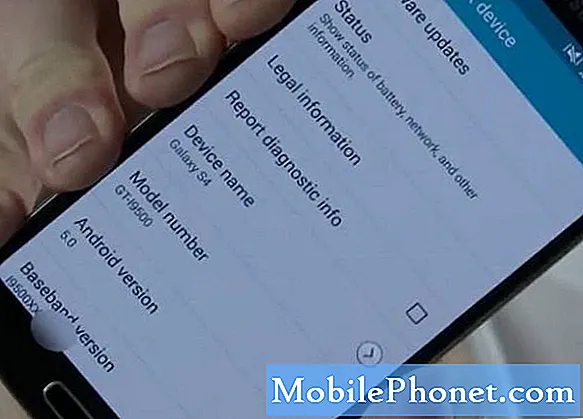Obsah
- Zistite, čo musíte urobiť, ak sa vo vašom Samsung Galaxy A8 2018 zobrazuje upozornenie „zistená vlhkosť“.
- Pochopte, prečo sa toto varovanie stále zobrazuje a prečo sa váš telefón prestane nabíjať, keď sa zobrazí.
Keď sa zobrazí varovné hlásenie „Bola zistená vlhkosť. Pred nabíjaním telefónu sa uistite, či je nabíjačka / USB port úplne suchý. “ sa objaví, váš telefón sa automaticky prestane nabíjať, to však neznamená, že je narušená jeho schopnosť nabíjania. Robí to tak, aby nedošlo k ďalšiemu poškodeniu telefónu z dôvodu možného poškodenia tekutinou. Hlavným dôvodom, prečo sa chyba zobrazuje, je samozrejme vlhkosť, ktorá mohla byť zistená v portu nabíjačky.
S touto chybou sa môžete stretnúť, ak máte telefón s hodnotením IP (Ingress Protection), v tomto prípade hovoríme o novom Samsung Galaxy A8 2018, ktorý vyšiel nedávno. Ostatné vlajkové telefóny Samsung majú tiež hodnotenie IP67 alebo IP68, vďaka čomu sú odolné voči prachu a vode. Ale toto je vec, ktorá má toto hodnotenie, vďaka čomu nie je telefón vodotesný, takže stále existuje šanca, že sa do vášho telefónu môže dostať voda a narušiť okruhy. Ak máte taký telefón a momentálne vás trápi podobný problém, pokračujte v čítaní, pretože tento príspevok vám môže pomôcť.
Pre majiteľov smartfónov, ktorí našli našu stránku pri hľadaní riešenia, skúste zistiť, či je váš telefón jedným z podporovaných zariadení. Ak je, navštívte stránku na riešenie problémov s daným zariadením, prejdite ju a nájdite problémy, ktoré sú podobné vášmu, a môžete bez obáv použiť naše riešenia a riešenia. Ak však aj potom budete potrebovať našu pomoc, vyplňte náš dotazník o problémoch so systémom Android a kliknutím na tlačidlo odoslať nás kontaktujte.
Čo robiť, ak sa vo vašom Galaxy A8 2018 zobrazuje upozornenie „zistená vlhkosť“
Najprv musíte vedieť, či je varovanie spustené kvapalinou alebo nie. Môže sa objaviť, aj keď v portu pre nabíjačku nie je vlhkosť a ak k tomu dôjde, môže ísť iba o problém s firmvérom. Ako vlastník by ste samozrejme mali byť prvými, ktorí vedia, či sa váš telefón dostal do kontaktu s akoukoľvek tekutinou, ale za predpokladu, že to neviete, by ste s tým mali urobiť ...
Prvé riešenie: Reštartujte telefón
Riešenie problémov vždy začnite reštartom, najmä ak sa problém začal bez zjavného dôvodu, pretože by mohlo ísť o malú závadu vo firmvéri alebo hardvéri. Takže stlačte toto tlačidlo napájania a reštartujte telefón. Potom skúste nabiť zariadenie, aby ste zistili, či sa varovná správa stále zobrazuje, a ak sa tak stane, vyskúšajte vynútený reštart; stlačte a podržte súčasne tlačidlo zníženia hlasitosti a vypínač na 10 sekúnd.
Vaše zariadenie sa reštartuje normálne za predpokladu, že má stále dostatok batérie na napájanie hardvéru. Ak sa chyba objaví aj potom, pokračujte ďalším riešením. V tomto okamihu je však dôležité skontrolovať, či váš telefón neobsahuje možné známky poškodenia tekutinou.
- Nahliadnite do portu nabíjačky a zistite, či je v nich skutočne stopa vlhkosti.
- Môžete použiť vatový tampón na očistenie oblasti alebo do nej vložiť kúsok malého hodvábneho papiera, ktorý absorbuje vlhkosť.
- Skontrolujte tiež vlhkosť kábla, pretože aj keby bol kábel mokrý, stále by to malo za následok rovnaký problém.
Po skontrolovaní vášho telefónu, či nie je poškodený tekutinou, a ste si celkom istí, že po ňom nie je ani stopy, vyskúšajte ďalšie riešenie.
Druhé riešenie: Vypnite telefón a nabite ho
Chyba by sa zobrazila, iba ak je telefón zapnutý a v dôsledku toho sa proces nabíjania zastaví. Ak je však telefón vypnutý, chyba sa nezobrazí a za predpokladu, že nie sú žiadne známky poškodenia tekutinou, by sa malo vaše zariadenie normálne nabíjať, aj keď je vypnuté.
To, čo sa tu snažíme dosiahnuť, je doplniť batériu telefónu, aby ste mohli pokračovať v riešení problémov. Bez napájania s tým môžete urobiť len toľko, že je nevyhnutné mať dostatok batérie.
Na druhej strane, ak je batéria už úplne vybitá a váš telefón sa nebude môcť zapnúť, mali by ste telefón stále pripojiť k nabíjačke, nechať ho niekoľko minút nabíjať a potom vykonať procedúru núteného reštartu. stlačením a podržaním klávesov zníženia hlasitosti a napájania na 10 alebo viac sekúnd.
Ak sa váš telefón nenabíja alebo sa nezapne potom, už s tým nemôžete nič urobiť, takže ho musíte priniesť do servisného strediska, aby technik mohol urobiť nejaký test a zistiť, v čom je problém. Ak sa však váš telefón zapne, ale stále sa nebude nabíjať, prejdite na ďalší krok.
Tretie riešenie: Skúste telefón nabiť v bezpečnom režime
Máme niekoľko čitateľov, ktorí tvrdia, že zavedenie telefónu v bezpečnom režime by mu umožnilo normálne nabíjanie, pretože všetky aplikácie tretích strán sú dočasne deaktivované. Skúste to nabiť batériu a potom pokračujte v riešení problémov. Telefón uvediete do bezpečného režimu takto:
- Vypnite zariadenie.
- Stlačte a podržte vypínač po obrazovke s menom modelu.
- Keď sa na obrazovke zobrazí „SAMSUNG“, uvoľnite vypínač.
- Ihneď po uvoľnení vypínača stlačte a podržte kláves zníženia hlasitosti.
- Podržte stlačené tlačidlo zníženia hlasitosti, kým sa zariadenie nedokončí.
- Núdzový režim sa zobrazí v ľavom dolnom rohu obrazovky.
- Keď sa zobrazí Núdzový režim, uvoľnite tlačidlo zníženia hlasitosti.
Štvrté riešenie: Resetujte zariadenie
Musíte to urobiť, iba ak je telefón v bezpečnom režime dobre nabitý alebo ak je stále zapnutý, ale nenabíja sa. To by vylúčilo možnosť, že problém je spôsobený problémom s firmvérom. Po resetovaní a problém stále pretrváva, mali by ste ho priniesť do servisného strediska.
Zálohujte si teda všetky svoje súbory a údaje, pretože budú odstránené počas procesu resetovania. Potom deaktivujte ochranu pred obnovením továrenských nastavení odstránením účtu Google z telefónu, aby ste po resetovaní neboli uzamknutí. Podľa týchto pokynov môžete zariadenie resetovať:
- Vypnite zariadenie.
- Stlačte a podržte kláves Zvýšenie hlasitosti a Domov. Potom stlačte a podržte vypínač.
- Keď sa zobrazí logo Androidu, uvoľnite všetky klávesy (pred zobrazením možností ponuky Obnovenie systému Android sa na asi 30 - 60 sekúnd zobrazí „Inštalácia aktualizácie systému“).
- Niekoľkokrát stlačte tlačidlo zníženia hlasitosti, aby ste zvýraznili „vymazanie údajov / obnovenie továrenských nastavení“.
- Stlačením tlačidla napájania vyberte.
- Stláčajte kláves zníženia hlasitosti, kým sa nezvýrazní možnosť „Áno - vymazať všetky údaje používateľa“.
- Stlačením tlačidla napájania vyberte a spustite hlavný reset.
- Keď je hlavný reset dokončený, zvýrazní sa text „Reštartovať systém teraz“.
- Stlačením vypínača reštartujte zariadenie.
Dúfam, že vám tento sprievodca riešením problémov pomôže. Ak sa tak stane, dajte nám vedieť zanechaním komentára nižšie.
Spojte sa s nami
Sme vždy otvorení vašim problémom, otázkam a návrhom, takže nás môžete kedykoľvek kontaktovať vyplnením tohto formulára. Toto je bezplatná služba, ktorú ponúkame, a nebudeme vám za ňu účtovať ani cent. Upozorňujeme však, že každý deň dostávame stovky e-mailov a je nemožné, aby sme odpovedali na každý z nich. Sme si však istí, že si prečítame každú správu, ktorú dostaneme. Pre tých, ktorým sme pomohli, povedzte nám, prosím, zdieľanie našich príspevkov so svojimi priateľmi alebo jednoducho označte, že sa vám páči naša stránka na Facebooku a Google+, alebo nás sledujte na Twitteri.